您是否要删除 WordPress 中的密码重置选项?默认情况下,WordPress 允许用户通过提供他们的电子邮件地址来重置/更改密码。有时您可能想要禁用 WordPress 中的密码重置选项。在本文中,我们将向您展示如何从 WordPress 中删除密码重置/更改选项。
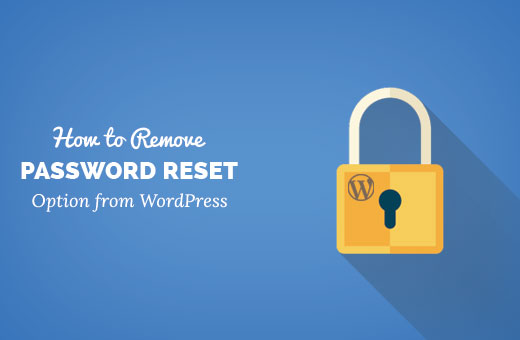
为什么要从 WordPress 中删除密码重置/更改选项
如果您允许用户在您的 WordPress 站点上注册,则密码重置选项允许用户恢复丢失的密码。通常,您不想更改它。
但是,在某些使用场景中,您可能希望为WordPress 站点上的特定用户或用户角色删除此选项。
例如,如果您为某人创建了一个临时帐户,或者如果您创建了一个演示站点,用户可以使用演示用户名和密码登录。
更简单的解决方案是删除密码重置链接。但是一些精明的用户可能已经知道访问密码重置表单的 URL。
话虽如此,让我们看看如何轻松地从 WordPress 中删除密码重置/更改选项。
方法 1:使用插件禁用密码重置/更改选项
插件方法更好更简单。它允许您禁用特定用户角色甚至个别用户的密码重置选项。
这样,您仍然可以为一些受信任的用户或用户角色控制和提供密码重置功能。
您需要做的第一件事是安装并激活Plainview Protect Passwords插件。有关更多详细信息,请参阅我们关于如何安装 WordPress 插件的分步指南。
激活后,您需要访问设置»保护密码页面来配置插件设置。
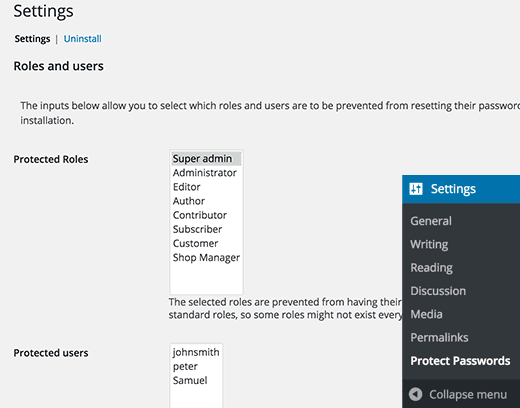
只需选择用户角色或个人用户即可禁用其密码更改或重置选项。
还有一个选项可以免除个人用户。如果您想为除您自己以外的所有用户禁用密码重置选项,此选项很有用。
不要忘记单击保存更改按钮来存储您的设置。
您可以通过访问 WordPress 登录页面并单击“丢失密码?”来查看正在运行的插件。关联。它将带您进入密码重置页面,您可以在其中尝试为没有密码重置选项的用户输入用户名或电子邮件地址。
您将看到一条错误消息,指示该用户不允许重置密码。
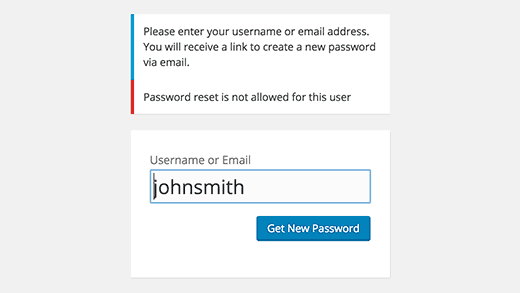
方法 2:从 WordPress 手动禁用密码重置选项
此方法需要您向 WordPress 网站添加代码。不建议初学者使用。
您需要做的第一件事是使用记事本等文本编辑器打开一个空白文本文件。将以下代码粘贴到此文件中。
ID); if ( !empty( $user->roles ) && is_array( $user->roles ) && $user->roles[0] == ‘administrator’ ) return true; } return false; } function remove($text) { return str_replace( array(‘Lost your password?’, ‘Lost your password’), ”, trim($text, ‘?’) ); }} $pass_reset_removed = new Password_Reset_Removed();?>
将此文件另存为disable-password-reset.php在您的桌面上。
现在您需要将此文件上传到您的 WordPress 网站。您将需要一个FTP 客户端来执行此操作。请参阅我们的指南,了解如何使用 FTP 上传 WordPress 文件。
使用 FTP 客户端连接到您的网站,然后转到插件文件夹。该插件的文件夹位于 /wp-content/ 目录中。
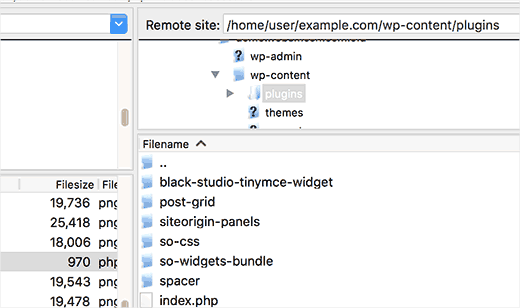
disable-password-reset.php将文件从您的计算机上传到 WordPress 网站上的插件文件夹。
现在您需要登录到您的 WordPress 管理区域并访问插件页面。您会在已安装的插件列表中看到一个名为“禁用密码重置”的新插件。点击插件下方的激活链接。
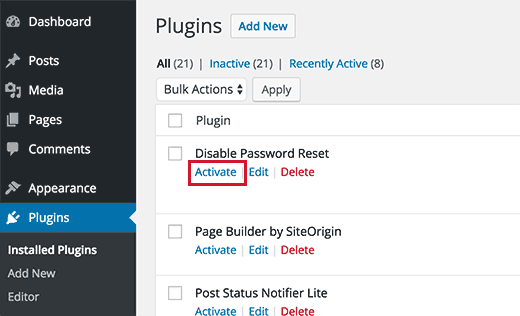
就是这样,激活插件将禁用包括管理员在内的所有用户的密码重置选项。管理员将能够从管理区域更改密码,但他们将无法从登录屏幕重置密码。
我们希望本文能帮助您了解如何从 WordPress 中删除密码重置/更改选项。您可能还想查看我们的13 个插件列表和改进 WordPress 管理区域的提示。